スマホからの購入操作での注意事項
絶対に最後までお読みください!!
はじめに
せっかく買えた人気チケットも、この操作を間違えると購入したことにならず、1から購入手続きのやり直しとなります!
※入金期限は購入日から「4日以内」!
下記にも詳しく記載しています。
ご購入の際に必読とさせて頂いている、注意事項のページにも書いてあるのですが、操作を最後まで行わず、購入出来ていない方からのお問合せがとてつもなく多いので最低でもここだけはご覧ください!
コンビニ決済の処理は他社を挟む為、ニコバー側での救済措置ができません。
ご相談のご連絡を頂きましても、助けてあげることが出来ないので本当にお気を付けください。
また、ご購入お手続きの際、
「shop@nico-bar.net」「sendonly@epsilon.jp」
こちらの二つのメールアドレスよりメールが送られます。
ドメインの受信許可設定をご確認頂き、必ず、このメールアドレスからメールを受け取れる様に設定してください。
iPhoneをお使いの方へ!
以下の方はご注意ください!
A. iOS8.1.2においてコンビニ決済へ遷移した場合
B. iOS8系でGoogle検索アプリ内のブラウザにてコンビニ決済へ遷移した場合
上記の場合で、コンビニ決済の選択が出来なくなるエラーが発生することが分かりました。
iPhoneから購入手続きをする場合は「最新バージョンへのアップデートすること」、「safariから購入手続きをすること」に注意して下さい!
操作方法
1.購入したいイベントチケットの枚数選択し、カートへ入れた後、間違いが無ければ「レジへ進む」ボタンを押します。
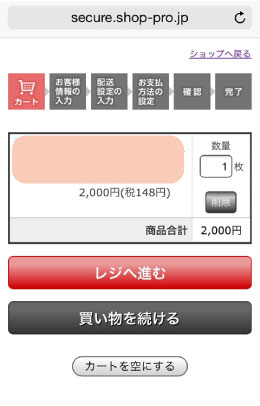
2.『お客様情報の入力』画面に変わります。入力が終わりましたら「次へ進む」ボタンを押して下さい。※名前とフリガナは正確に入力して下さい。
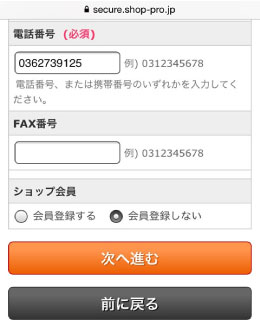
3.配送方法とお支払い方法の設定はそのままで、次へお進み下さい。
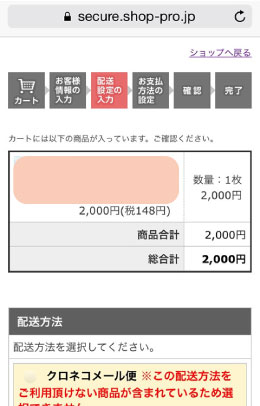
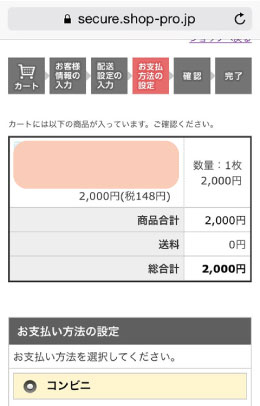
4.確認ページで注文内容を確認し、お間違いが無ければ「注文する」ボタンを押します。
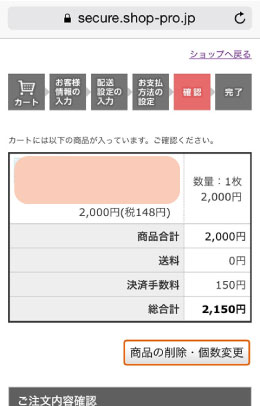
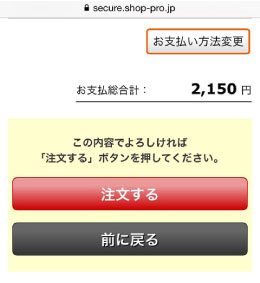
ここからが要注意!!
ニコバーショップで注文は完了しました。『が!!』絶対に画面を閉じないでください!
コンビニ決済の手続きが出来ていないので、ここで画面を閉じると、1からの買い直しになります!!
5.払込番号を取得する為に、そのまま続けて「コンビニエンスストアお支払い手続きへ」ボタンを押します。 ※ここでニコバーショップからのメールが届きますが、 すぐには確認をせずに操作を続けて下さい。
メールを確認するとこの画面を閉じてしまうので、タイムアウトで払込番号を取得する操作が続けられなくなります。
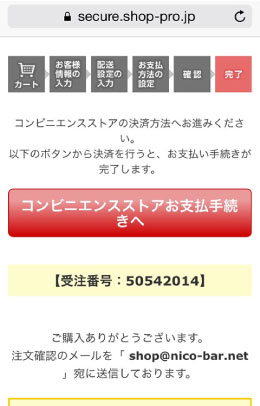
6.新しいタブが開き、イプシロンのコンビニ選択をする画面が出てくるので、入金するコンビニを選びます。
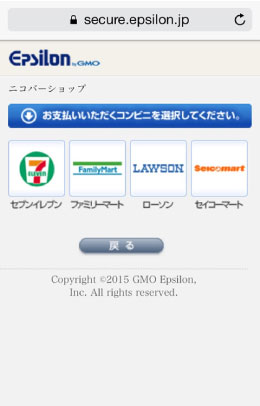
7.内容の確認をして、「登録」ボタンを押します。(ここでは1番簡単なセブンイレブンを選択しています。)
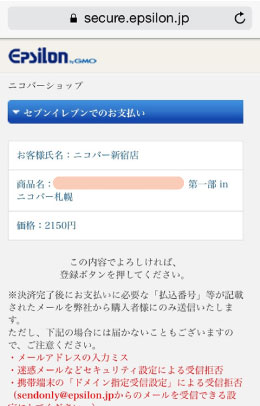
8.決済処理(払込番号の取得)が完了しました。ここまで終わったら画面を閉じて、ニコバーショップからのメールと、イプシロンからのメールを確認して下さい。
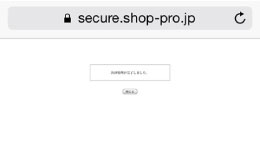
最後に
イプシロンから払込番号が記載されたメールが届来ます。
『必ず』4日以内に入金をして下さい。
※チケット購入がイベント直前の場合は、入金期限の4日以内に関係なく、イベント前日の22時までに入金をして下さい。
入金後、48時間以内に入金確認メールが届きます。
※4日以内に入金がない場合は自動キャンセルとなってしまいます。
